onedrive est un service de stockage en nuage proposé par Microsoft. Au cas où vous n'en auriez jamais entendu parler, les services de stockage en nuage sont comme des "disques durs" en ligne qui vous permettent de stocker des fichiers sur Internet, de les synchroniser automatiquement sur une variété d'appareils (via des applications) et de les partager facilement avec d'autres. personnes.
L'un des principaux arguments de vente de OneDrive est sa compatibilité multiplateforme. En effet, le service Microsoft est compatible avec toutes les versions les plus récentes de Windows, avec macOS et avec les principaux systèmes d'exploitation pour smartphones et tablettes, à savoir Android et iOS/iPadOS. Il est également accessible depuis Xbox et directement via navigateur, où il vous permet de visualiser tous les fichiers stockés sur votre espace et de les éditer via les applications Web Office.
Combien ça coûte? La version de base de OneDrive est totalement gratuite et offre 5 Go de stockage. Pour ceux qui ont besoin de plus d'espace, des forfaits payants sont disponibles qui vous permettent d'étendre votre "disque" jusqu'à 1 To. Es tu intéressé? Voulez-vous en savoir plus? Eh bien, alors prenez cinq minutes de temps libre et lisez la suite : vous le trouverez expliqué ci-dessous comment fonctionne OneDrive pas à pas. Je vous assure que c'est vraiment un jeu d'enfant ! Il ne me reste plus qu'à vous souhaiter une bonne lecture !
Sommaire
- Tarification OneDrive
- Comment s'inscrire à OneDrive
- Comment utiliser OneDrive sur PC
- OneDrive pour Mac
- Comment utiliser OneDrive sur les smartphones et les tablettes
- Comment utiliser OneDrive sur le Web
Tarification OneDrive
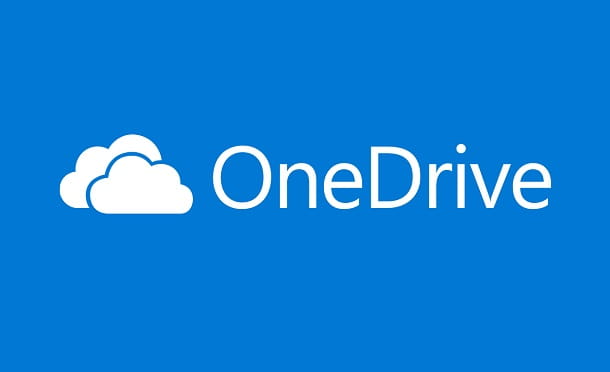
Commençons par un bref aperçu des plans onedrive, leurs prix et la quantité de stockage qu'ils offrent.
Vous devez savoir que OneDrive est un service gratuit qu'il propose 5GB d'espace à toute personne disposant d'un compte Microsoft. Si cet espace devient insuffisant, vous pouvez effectuer une mise à niveau en augmentant l'espace pour 100GB. Cette augmentation n'est pas gratuite et a un coût de 2 euros / mois.
De plus, vous pouvez obtenir gratuitement de l'espace supplémentaire via le programme d'invitations: pour chaque ami qui s'inscrit au service de stockage cloud de Microsoft en tant que nouveau client (via un lien spécial), il sera ajouté gratuitement 500MB d'espace de stockage supplémentaire, jusqu'à un maximum de 10 GB.
Enfin, vous pouvez passer à la version Premium de OneDrive : cette dernière consiste en l'achat d'une licence Office 365 (désormais Microsoft 365) qui vous permet d'obtenir 1 To d'espace de stockage supplémentaire. À travers Personnel de bureau 365, au prix de 7 euros / mois or 69 euros / an, vous recevez 1 To pour 1 utilisateur.
Alternativement, la licence a Bureau 365 Accueil garantit le même espace que 1 To par utilisateur, jusqu'à un maximum de 6 utilisateurs, pour un total de 6TB. Le coût de ce plan d'abonnement est 10 euros / mois or 99 euros / an.
Comment s'inscrire à OneDrive
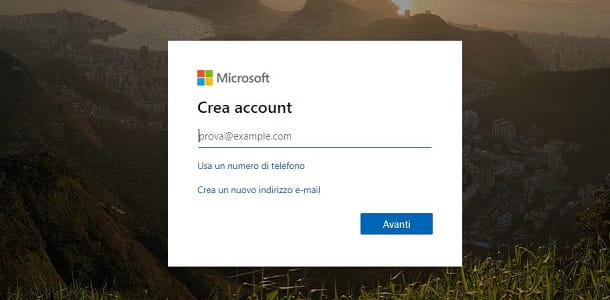
Pour utiliser OneDrive, vous avez besoin d'un Compte Microsoft, puis une adresse e-mail avec un suffixe Outlook, Live ou Hotmail. Si vous n'en avez pas encore, connectez-vous à cette page web, cliquez sur l'item Créer un compte Microsoft et remplissez le formulaire qui vous est proposé.
Si vous rencontrez des doutes ou des difficultés dans le processus d'enregistrement d'un compte Microsoft, je vous suggère de consulter mon tutoriel sur la façon de créer un compte Microsoft.
Comment utiliser OneDrive sur PC
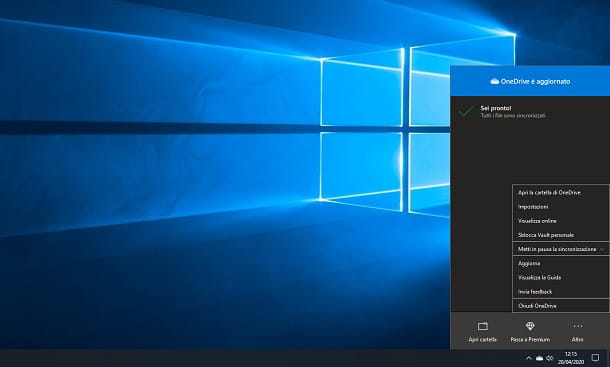
Voyons maintenant comment fonctionne OneDrive sur PC. Comme mentionné au début de l'article, le service est compatible avec toutes les versions majeures de Windows, mais il y a quelques précisions importantes à apporter.
- OneDrive n'est pas pris en charge par Windows XP.
- OneDrive est inclus "standard" dans Windows 10 et Windows 8.1, donc si l'une de ces versions du système d'exploitation Microsoft est installée sur votre PC, vous pouvez utiliser le service sans télécharger de logiciel supplémentaire.
Pour toutes les autres versions de Windows, c'est-à-dire fenêtres 7 e fenêtres 8.0, pour utiliser OneDrive vous devez installer un client disponible sur le site de Microsoft : pour le télécharger sur votre PC, cliquez sur le bouton Télécharger placé sous la rubrique OneDrive par Windows.
Une fois le téléchargement terminé, ouvrez le fichier OneDriveSetup.exe que vous venez de télécharger sur votre PC, cliquez sur le bouton Oui et attendez que tous les composants nécessaires à OneDrive soient téléchargés depuis Internet. Cela ne devrait pas prendre longtemps.
Je vous préviens que l'application est également disponible onedrive sur la boutique Microsoft. Cela vous permet uniquement de télécharger des documents sur le cloud et de parcourir des dossiers en ligne, tandis que le client de bureau permet également la synchronisation des données du PC.
A la fin de la procédure d'installation ou si OneDrive est déjà installé sur votre PC, vous trouverez l'icône du client OneDrive (celle avec le symbole d'une bulle de dialogue) dans la partie inférieure droite de la barre des tâches, à côté de l'horloge Windows.
Par conséquent, double-cliquez sur l'icône en question et appuyez sur le bouton Connexion. À ce stade, connectez-vous à votre compte Microsoft et choisissez de confirmer l'emplacement par défaut du dossier OneDrive (celui où tous les fichiers synchronisés avec le service seront téléchargés) ou de le modifier en cliquant sur le bouton Changer de position.
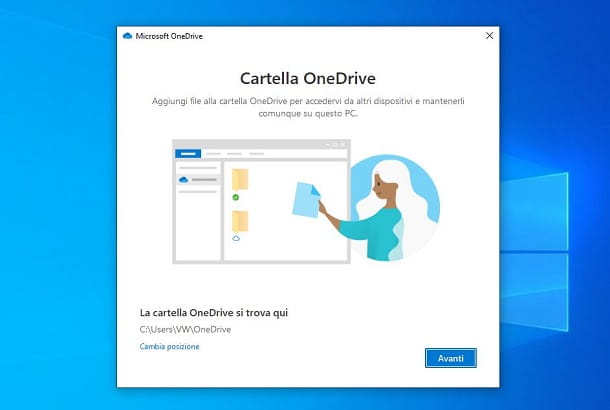
Après cette étape également, cliquez sur les boutons Pas maintenant, SUIVANT, SUIVANT e Ouvrir mon dossier OneDrive, mais terminera la configuration.
OneDrive synchronise automatiquement tous vos dossiers cloud sur votre PC. Si vous souhaitez modifier ce comportement, cliquez sur son icône dans la barre d'état système et sélectionnez les éléments Plus > Paramètres dans la case qui vous est présentée.
Dans le nouvel écran que vous voyez, cliquez sur l'onglet Compte et appuyez sur la pulsation Choisissez des dossiers. À ce stade, il vous suffit de décocher la case à côté des cases relatives aux noms des dossiers que vous ne souhaitez pas synchroniser. Confirmez ensuite les modifications en appuyant sur le bouton OK.
Pour accéder au dossier des fichiers synchronisés de votre PC, cliquez sur l'icône OneDrive dans la barre d'état système et appuyez sur le bouton Dossier ouvert, dans le volet à l'écran. OneDrive est également accessible via Explorateur de fichiers de Windows : vous pouvez trouver le raccourci vers les dossiers cloud en cliquant sur l'entrée onedrive trouvé sur la barre latérale gauche.
Partage de fichiers
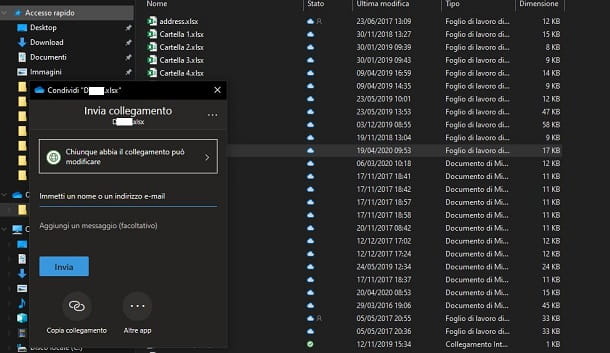
Si vous souhaitez partager un fichier ou un dossier publiquement, vous pouvez facilement le faire directement depuis votre PC. Pour ce faire, ouvrez le dossier OneDrive via Explorateur de fichiers ou le panneau client, à l'aide de la touche appropriée Dossier ouvert.
Une fois cela fait, cliquez avec le bouton droit sur le dossier ou le fichier à partager, de manière à afficher le menu contextuel : parmi les options qui s'affichent, sélectionnez celle qui s'appelle Partager, pour ouvrir le panneau avancé de gestion des partages de fichiers.
Maintenant, vous devez évaluer si vous souhaitez partager publiquement ou avec des contacts spécifiques. Dans ce dernier cas, vous devez taper leadresse e-mail du destinataire dans le champ approprié Saisissez un nom ou une adresse e-mail. Enfin, appuyez sur le bouton Envoyer, afin qu'une notification par e-mail soit envoyée au destinataire concernant le partage que vous avez effectué.
Alternativement, vous pouvez générer un lien que vous pouvez partager avec n'importe qui : dans ce cas, vous n'avez pas besoin de saisir d'adresse e-mail, mais simplement de gérer les options d'édition du fichier. Si vous souhaitez que toute personne en possession du lien (et d'un compte Microsoft) puisse modifier le fichier que vous avez partagé, vous devez vous assurer que le libellé est indiqué Toute personne disposant du lien peut modifier.
Sinon, si vous souhaitez que le document soit en lecture seule, empêchant tout type de modification du fichier, cliquez sur le libellé précédent et décochez la case Autoriser la modification. Si vous avez un forfait payant OneDrive, vous pouvez également définir un mot de passe pour accéder au fichier ou la date d'expiration du partage. Appuyez ensuite vers le haut Appliquer, pour confirmer votre choix. Dans ce cas, l'option de partage sera remplacée par Toute personne disposant du lien peut voir.
Le lien de partage est disponible en appuyant sur la touche Copier le lien, situé en bas. Cela copiera le lien vers le presse-papiers Windows pour le coller dans un e-mail ou l'envoyer via un service de messagerie instantanée. En cliquant sur le bouton Autres applications, vous pouvez directement partager le lien via d'autres services tiers.
Vous pouvez vérifier si un fichier ou un dossier est actuellement partagé à partir deicône du petit homme à côté de son nom, dans la colonne Région de l'explorateur de fichiers. Pour arrêter un partage, cliquez avec le bouton droit sur le fichier ou le dossier partagé, sélectionnez l'entrée Partager dans le menu contextuel et, dans le panneau qui s'affiche, appuyez sur l'icône (...) placé en haut, en choisissant l'option Gérer les accès donner le menu de but.
Maintenant, pour supprimer un partage d'un fichier ou d'un dossier, il vous suffit d'appuyer sur le bouton X à côté de l'URL générée ou du nom de l'utilisateur avec lequel vous avez partagé le fichier. Le partage de fichiers sera immédiatement annulé.
Fonctionnement de la synchronisation OneDrive
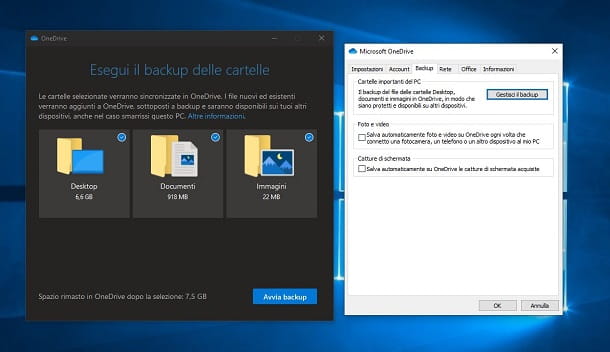
onedrive il comprend également une fonction pour télécharger automatiquement les captures d'écran prises sur Windows et pour les photos importées à partir d'appareils connectés au PC. Pour activer cet outil, cliquez sur leIcône OneDrive présent dans la zone de notification (à côté de l'horloge Windows) et sélectionnez l'élément Paramètres donner le menu à comparer.
Dans la fenêtre qui s'ouvre, sélectionnez l'onglet sauvegarde et mettre le chèque à côté de l'entrée Il enregistre automatiquement les photos et les vidéos sur OneDrive chaque fois que je connecte un appareil photo, un téléphone ou un autre appareil à mon PC ou à côté de l'entrée Enregistrer automatiquement les captures d'écran capturées sur OneDrive, selon la fonctionnalité que vous souhaitez activer.
En général, chaque fichier peut être synchronisé dans le cloud : il vous suffit d'ouvrir le dossier OneDrive sur votre PC, à l'aide de l'explorateur de fichiers, et de déplacer les fichiers directement dans le dossier principal ou dans l'un des sous-dossiers présents.
Vous pouvez également gérer la sauvegarde automatique des fichiers sur le bureau ou dans les dossiers Documents et Images. Pour ce faire, cliquez sur l'icône OneDrive dans la barre d'état système et sélectionnez l'élément Paramètres.
À ce stade, sur l'écran qui s'affiche, accédez à la carte sauvegarde et goût premium Gérez votre sauvegarde. Sélectionnez les dossiers Ordinateurs de bureau, Documents et / ou Ajouter des images et goût premium Démarrer la sauvegarde, pour sauvegarder toutes les données des dossiers que vous avez sélectionnés.
OneDrive pour Mac
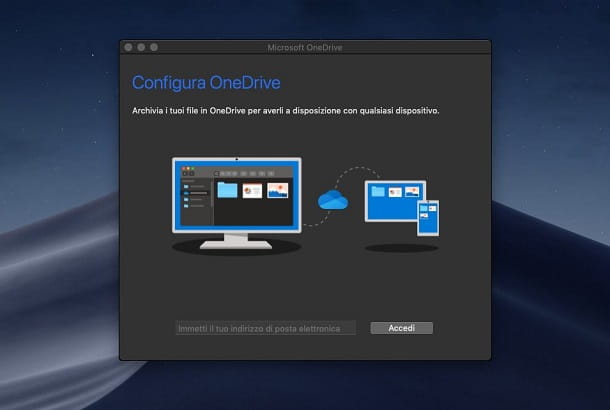
Si vous utilisez un Mac, vous pouvez télécharger le client OneDrive officiel directement depuis le Mac App Store. Tout ce que vous avez à faire est d'atteindre le lien que j'ai fourni et d'appuyer sur le bouton Obtenir / Installer, pour télécharger et installer OneDrive automatiquement. Il peut vous être demandé de vérifier votre identité avec votre mot de passe Apple ID ou Touch ID.
Vous pouvez également télécharger le fichier .PKG pour l'installation "manuelle" du client depuis le site officiel de Microsoft, en appuyant sur le bouton Télécharger. À la fin du téléchargement, double-cliquez sur le fichier obtenu et, sur l'écran qui apparaît, appuyez sur les touches Continuer e Installer. Une fois cela fait, entrez le mot de passe Mac et appuyez sur le bouton Installer le logiciel.
Les deux clients sont exactement les mêmes, vous pouvez donc le télécharger à la fois depuis le Mac App Store et via le site officiel, mais je recommande la première solution, car elle est plus immédiate.
De plus, le fonctionnement du client OneDrive est pratiquement identique à celui de son homologue Windows, dont je vous ai parlé dans ce chapitre. La différence est que le client pour macOS ne peut pas synchroniser automatiquement les fichiers multimédias ou sauvegarder les dossiers personnels des utilisateurs. Ces procédures doivent être effectuées manuellement, en déplaçant des fichiers et des dossiers dans OneDrive sur Mac.
Comment utiliser OneDrive sur les smartphones et les tablettes
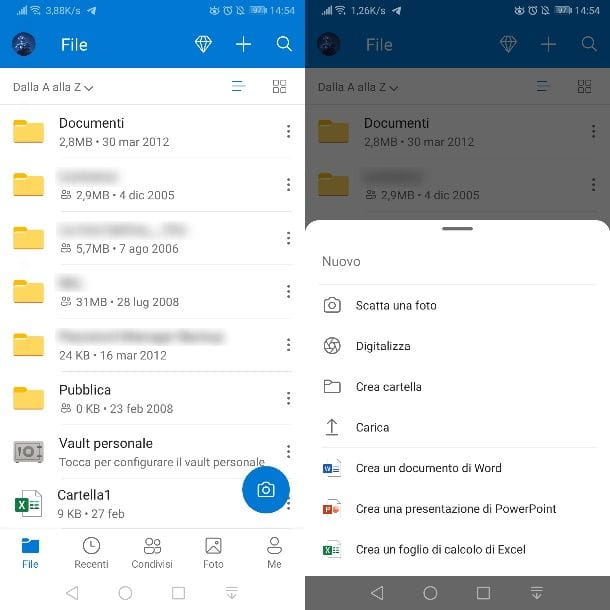
Comme tout service de stockage cloud qui se respecte également onedrive il est disponible avec une application spéciale pour smartphones et tablettes. Il est compatible avec les appareils Android ainsi qu'avec les iPhones et les iPads.
Après avoir téléchargé et installé l'application OneDrive sur votre appareil, vous devez la démarrer pour accéder à l'écran de connexion, où vous devez saisir les données de votre compte Microsoft.
L'interface de l'application est la même quel que soit le système d'exploitation utilisé : la position de votre carte de compte varie, où se trouvent les données relatives à l'espace utilisé, le panneau de configuration de l'application et la corbeille. Sur Android trouver la section en question à travers les onglets Me vers le bas, tandis que vers le haut iOS/iPadOS il faut appuyer dessusicône avec vos initiales en haut à gauche.
Via la carte Filet vous pouvez parcourir les fichiers contenus dans OneDrive. En appuyant sur l'icône + situé en haut, cependant, vous pouvez télécharger vos données sur votre smartphone/tablette. Dans l'onglet Récent vous pouvez afficher les fichiers qui ont été récemment téléchargés sur OneDrive ou qui ont été modifiés.
Le tableau Owned (Éléments partagés sur iOS/iPadOS) permet d'accéder à tous les fichiers et dossiers sur lesquels le partage de données est activé. Dans cette section, vous trouverez à la fois les fichiers et dossiers partagés par vous et ceux des autres utilisateurs qui ont partagé avec vous.
Enfin, dans l'onglet Photo, vous pouvez visualiser la galerie multimédia de votre cloud : en utilisant le bouton approprié Attiva, ci-dessus, vous pouvez activer le téléchargement automatique dans le cloud des fichiers multimédias sur votre appareil.
Comment utiliser OneDrive sur le Web
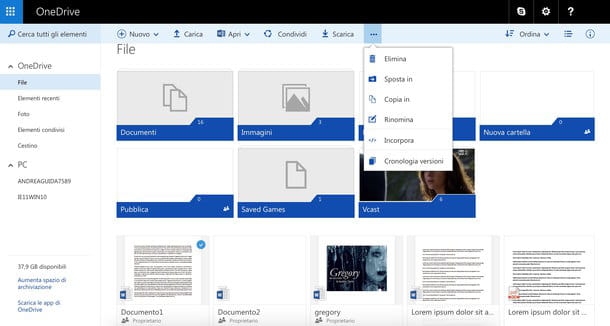
OneDrive peut également être utilisé directement depuis le navigateur Web. Connectez-vous simplement à onedrive.live.com, connectez-vous avec votre compte Microsoft et vous aurez immédiatement la liste complète de vos fichiers, avec la possibilité de les visualiser, de les modifier, de les partager ou de les télécharger sur votre PC.
Le fonctionnement du service est si simple qu'il n'y a pas grand-chose à ajouter : dans la barre latérale gauche se trouve le menu par lequel vous pouvez accéder filet, photo, articles récents, éléments partagés e panier; tandis qu'en cliquant sur l'icône d'un fichier, il est possible de le visualiser directement dans le navigateur via les applications Web Office (Word Online, PowerPoint Online, etc.).
Cependant, pour télécharger un fichier sur OneDrive, il vous suffit d'appuyer sur le bouton Charger, que vous trouvez dans la barre supérieure, et sélectionnez le fichier situé sur votre ordinateur.
Pour télécharger ou partager des fichiers, il suffit de mettre la coche à côté de leur icône et de cliquer sur les boutons correspondants qui apparaissent en haut. En ce qui concerne le partage de fichiers, vous pouvez également vous référer à ce que j'ai indiqué dans ce chapitre, car le panneau de partage est exactement le même que celui du client de bureau.
Gérer votre abonnement OneDrive
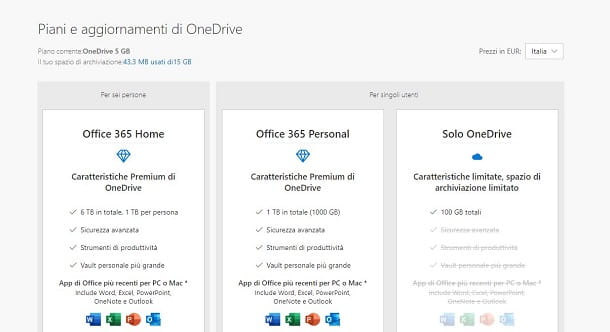
Pour passer à un forfait OneDrive payant, sélectionnez l'élément Pour en savoir plus, qui se trouve en bas de la barre latérale gauche, juste en dessous du titre Passer à la version premium. Dans la section qui s'affiche, vous pourrez choisir les différents plans d'abonnement pour prolonger la limite de stockage.
À cet égard, il vous suffit de suivre attentivement les instructions qui vous seront présentées à l'écran, à travers lesquelles vous serez guidé pour payer la mise à niveau en ligne. Si vous souhaitez plus d'informations sur les tarifs OneDrive, je vous propose de lire ce que j'ai déjà indiqué dans ce chapitre.









![[Résolu] L'application Android ne s'ouvre pas](/images/posts/a150cb8db0eb50df4b79257485e3c04c-0.jpg)
















